চ্যাট নতুন লোকেদের সাথে দেখা করার এবং কিছু মজার কথোপকথনের একটি দুর্দান্ত উপায়। যাইহোক, সাইটের সর্বাধিক ব্যবহার করার জন্য, আপনাকে আপনার মাইক্রোফোন এবং ক্যামেরা সক্ষম করতে হবে৷ ক্রোমে এটি কীভাবে করবেন তার একটি দ্রুত নির্দেশিকা এখানে। 1. Chrome খুলুন এবং Omegle ওয়েবসাইটে যান। 2. 'একটি চ্যাট শুরু করুন' বোতামে ক্লিক করুন৷ 3. যখন 'Omegle-এ স্বাগতম' স্ক্রীন উপস্থিত হয়, তখন আপনার মাইক্রোফোন এবং ক্যামেরা সক্ষম করতে 'অনুমতি দিন' বোতামে ক্লিক করুন। 4. এটাই! আপনি এখন চ্যাট এ র্যান্ডম মানুষের সাথে চ্যাট করতে সক্ষম হওয়া উচিত. আপনার মাইক্রোফোন এবং ক্যামেরা কাজ করতে সমস্যা হলে, আপনার ব্রাউজার বা কম্পিউটার পুনরায় চালু করার চেষ্টা করুন। যদি এটি কাজ না করে, তাহলে আপনাকে আপনার ব্রাউজারের সেটিংস সামঞ্জস্য করতে হতে পারে।
এই পোস্টে আমরা আপনাকে দেখাব কিভাবে ক্রোমে ওমেগেলে মাইক্রোফোন এবং ক্যামেরা সক্ষম করবেন . Omegle একটি জনপ্রিয় ওয়েব চ্যাট প্ল্যাটফর্ম যা লোকেরা অনলাইনে অপরিচিতদের সাথে চ্যাট করতে ব্যবহার করে। অ্যাপ্লিকেশনটি আপনার পছন্দের উপর নির্ভর করে লোকেদের সাথে পাঠ্য বা ভিডিও চ্যাটের সম্ভাবনা অফার করে। এদিকে, এটি বলার অপেক্ষা রাখে না যে ভিডিও চ্যাট বৈশিষ্ট্যটি উপভোগ করার জন্য আপনার মাইক্রোফোন এবং ক্যামেরা অবশ্যই ভাল কাজের ক্রমে থাকতে হবে।

যাইহোক, কিছু ওমেগল ব্যবহারকারী অভিযোগ করেছেন যে Chrome এ Omegle ব্যবহার করার সময়, তাদের মাইক্রোফোন এবং ক্যামেরা কাজ করা বন্ধ করে দেয়। অতএব, আপনি যদি এই সমস্যার কারণে এই নিবন্ধটি পড়ছেন, তাহলে আমরা আপনাকে এটি সমাধান করার জন্য প্রয়োজনীয় তথ্য সরবরাহ করব।
ক্রোমে ওমেগেলে মাইক্রোফোন বা ক্যামেরা কাজ না করার কারণ কী?
আমরা খুঁজে পেয়েছি যে এই সমস্যার মূল কারণ হল আপনার ক্রোম ব্রাউজারে বা আপনার পিসিতে মাইক্রোফোন এবং ক্যামেরার অবরুদ্ধ ব্যবহার/অনুমতি। এছাড়াও, এই পরিস্থিতিতে একটি মাইক্রোফোন বা ক্যামেরা ব্যবহার করে একটি ব্যাকগ্রাউন্ড কম্পিউটার অ্যাপ্লিকেশন দ্বারা সৃষ্ট হতে পারে; অসাবধানতাবশত মাইক্রোফোন বা ক্যামেরার অনুমতি অক্ষম করা, আপনার পিসিতে দূষিত ডেটা, বা অন্যান্য অনেক কারণ। সমস্যাটি আপনার পিসির ক্যামেরা এবং অডিও ড্রাইভারের সমস্যার কারণেও হতে পারে। এই সমস্যাটিতে সাহায্য করার জন্য, আমরা কিছু কার্যকরী উপায় একসাথে রেখেছি যাতে Omegle মাইক্রোফোন বা ক্যামেরা Chrome-এ কাজ করছে না।
কিভাবে ক্রোমে Omegle এ মাইক্রোফোন এবং ক্যামেরা সক্ষম করবেন
নিচের যেকোনো সমাধান চেষ্টা করার আগে আপনার কম্পিউটার রিস্টার্ট করার পরামর্শ দেওয়া হয়। আপনার কম্পিউটারের মেমরি সমস্যা বা সফ্টওয়্যারের ত্রুটি আপনার মাইক্রোফোন বা ক্যামেরায় হস্তক্ষেপ করলে এটি কার্যকর হতে পারে। Omegle-এর মাইক্রোফোন বা ক্যামেরা Chrome-এ কাজ না করলে, Chrome ব্রাউজারে Omegle-এ মাইক্রোফোন এবং ক্যামেরা সক্ষম করতে এই টিপসগুলি অনুসরণ করুন৷
- মাইক্রোফোন বা ক্যামেরা ব্যবহার করে প্রোগ্রাম বন্ধ করুন।
- আপনার Chrome ব্রাউজার রিফ্রেশ করুন।
- Chrome-এ আপনার মাইক্রোফোন এবং ক্যামেরার অনুমতি পরীক্ষা করুন।
- আপনার ক্রোম কুকিজ এবং ক্যাশে সাফ করুন।
- Chrome-এ খোলা ট্যাব বন্ধ করুন।
- নিশ্চিত করুন যে এক্সটেনশন মাইক্রোফোন এবং ক্যামেরা ব্লক করছে না।
- আপনার ড্রাইভার আপ টু ডেট নিশ্চিত করুন
1] মাইক্রোফোন বা ক্যামেরা দিয়ে প্রোগ্রাম বন্ধ করুন
আপনার কম্পিউটারে অন্য একটি প্রোগ্রাম থাকতে পারে যা মাইক্রোফোন বা ক্যামেরা ব্যবহার করে এবং একই সময়ে বিভিন্ন প্রোগ্রামে ক্যামেরা বা মাইক্রোফোন ব্যবহার করা সম্ভব নয়। অতএব, আপনি একটি ক্যামেরা বা মাইক্রোফোন সঙ্গে আপনার কম্পিউটারে চলমান প্রোগ্রাম পরীক্ষা করা উচিত এবং এটি বন্ধ. এটির মাধ্যমে, আপনি আপনার মাইক্রোফোন বা ক্যামেরার সমস্যা ছাড়াই Omegle ব্যবহার করতে পারবেন।
2] আপনার ক্রোম ব্রাউজার রিফ্রেশ করুন
অনেকেই তাদের কম্পিউটারে Chrome ব্রাউজারের পুরানো সংস্করণ ব্যবহার করেন। এই পুরানো ব্রাউজারে শুধু বাগই নেই, আপনার ব্রাউজারের কার্যকারিতাও প্রভাবিত করে৷ এই কারণেই হতে পারে যে ক্রোমের মাধ্যমে ওমেগল অ্যাক্সেস করার সময় মাইক্রোফোন বা ক্যামেরা কাজ করে না; তাই ক্রোম রিফ্রেশ করুন এবং দেখুন।
3] ক্রোমে মাইক্রোফোন এবং ক্যামেরা অ্যাক্সেসের অনুমতি পরীক্ষা করুন।
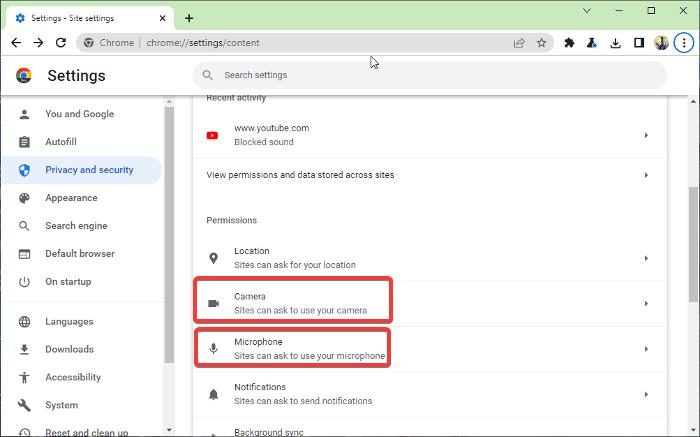
Chrome-এ সক্রিয় মাইক্রোফোন এবং ক্যামেরা অনুমতি ছাড়া, আপনি ব্রাউজারে এই বৈশিষ্ট্যগুলি ব্যবহার করতে পারবেন না৷ এবং মূলত ব্রাউজারে এই বৈশিষ্ট্যটি সক্রিয় না করাই অনেক ব্যবহারকারীর এই সমস্যার প্রধান কারণ। Chrome-এ মাইক্রোফোন এবং ক্যামেরার অনুমতি অনুমোদিত কিনা তা পরীক্ষা করতে:
- Chrome ব্রাউজারে, আলতো চাপুন উল্লম্ব তিনটি বিন্দু খুলতে মেনু আরও বিকল্প .
- চাপুন সেটিংস .
- পছন্দ করা গোপনীয়তা এবং নিরাপত্তা .
- চাপুন সাইট সেটিংস এবং আঘাত ক্যামেরা বা মাইক্রোফোন আপনার কোন সমস্যা আছে তার উপর নির্ভর করে বিকল্প।
- তারপর অবরুদ্ধ সাইটগুলি পরীক্ষা করুন এবং নিশ্চিত করুন যে Omegle ওয়েব ঠিকানা তালিকায় অন্তর্ভুক্ত নয়। এছাড়াও নিশ্চিত করুন যে মাইক্রোফোন এবং ক্যামেরা অনুমতি Omegle সাইটের জন্য অনুমোদিত হয়.
যদি এই অনুমতিগুলি আগে ব্লক করা থাকে, তাহলে এই পদ্ধতিটি সমস্যার সমাধান করবে এবং আপনি কোনো সমস্যা ছাড়াই Chrome এ Omegle ব্যবহার করতে পারবেন।
4] কুকিজ এবং ক্রোম ক্যাশে সাফ করুন
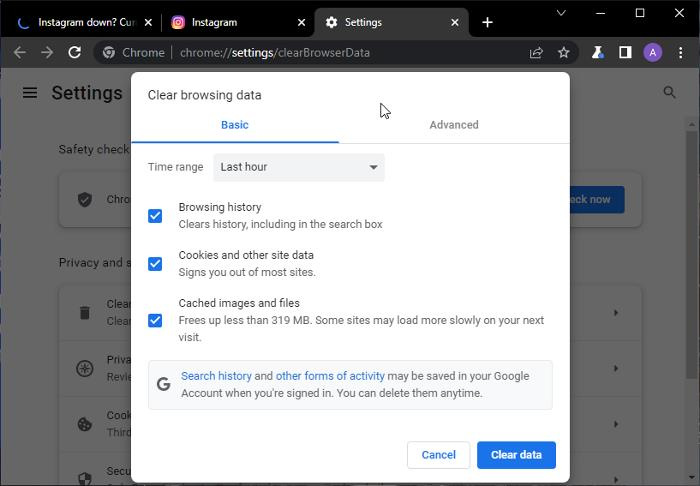
reddit টিপস এবং কৌশল
ক্রোমে কুকিজ এবং ক্যাশে ব্যবহার করা হয় আপনার কিছু ব্রাউজিং ডেটা সঞ্চয় করতে যাতে প্রোগ্রামটি ব্যবহার করা সহজ এবং আরও কার্যকর হয়৷ যাইহোক, যদি ক্রোমে ক্যাশে বা কুকিগুলি দূষিত হয় তবে অ্যাপটি ত্রুটিযুক্ত হতে শুরু করবে।
এই ক্ষেত্রে, আপনাকে আপনার ব্রাউজার ক্যাশে এবং কুকিজ সাফ করতে হবে। ক্রোমে কুকিজ এবং ক্যাশে কীভাবে সাফ করবেন তা এখানে:
- ক্লিক করুন তিন পয়েন্ট Chrome ব্রাউজারের উপরের ডানদিকের কোণায় আইকন।
- পছন্দ করা অতিরিক্ত সরঞ্জাম এবং ক্লিক করুন ব্রাউজিং ডেটা সাফ করুন...
- আপনি যে ডেটা মুছতে চান তা পরীক্ষা করুন এবং ক্লিক করুন উপাত্ত মুছে ফেল .
একবার হয়ে গেলে, Omegle অ্যাক্সেস করার জন্য এটি ব্যবহার করার চেষ্টা করার আগে আপনার ব্রাউজারটি বন্ধ করুন এবং পুনরায় খুলুন।
5] Chrome এ খোলা ট্যাব বন্ধ করুন
একইভাবে, মাইক্রোফোন বা ক্যামেরা ব্যবহার করে একই সময়ে বিভিন্ন প্রোগ্রাম চালানো সম্ভব নয়; আপনার ক্রোম ব্রাউজারে আপনার মাইক্রোফোন বা ক্যামেরা ব্যবহার করে এমন অন্য ট্যাব থাকলে আপনি Omegle ব্যবহার করতে পারবেন না। এছাড়াও, ওয়েবসাইটটি এই বৈশিষ্ট্যটি ব্লক করতে পারে। সেজন্য ব্যবহারকারীদের তাদের ব্রাউজার ট্যাব বন্ধ করে আবার ওমেগল প্ল্যাটফর্ম ব্যবহার করার চেষ্টা করার পরামর্শ দেওয়া হয়।
6] নিশ্চিত করুন যে এক্সটেনশন মাইক্রোফোন এবং ক্যামেরা ব্লক করছে না।
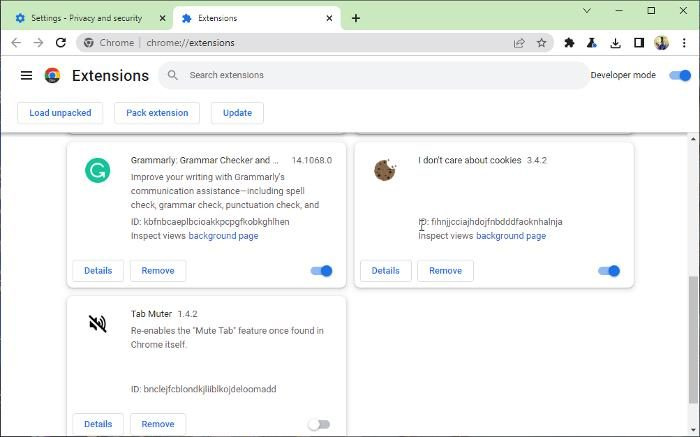
কিছু এক্সটেনশন ক্রোম ব্রাউজারে মাইক্রোফোন এবং ক্যামেরা ফাংশনে অ্যাক্সেস ব্লক করতে পারে, তাই আপনি Omegle ব্যবহার করে সমস্যার সম্মুখীন হতে পারেন। যেহেতু এটি কোন এক্সটেনশনটি এটি করে তা নির্ধারণ করা কঠিন হতে পারে, আপনি Omegle অ্যাক্সেস করতে ছদ্মবেশী মোড ব্যবহার করতে পারেন এবং মাইক্রোফোন এবং ক্যামেরা এটির সাথে কাজ করবে কিনা তা দেখতে পারেন। এছাড়াও, আপনি ব্রাউজারে ক্যামেরা এবং মাইক্রোফোনে অ্যাক্সেস আছে এমন এক্সটেনশনগুলি পরীক্ষা করতে পারেন এবং সেগুলি অক্ষম করতে পারেন৷
সংযুক্ত: ব্রাউজার এক্সটেনশন এবং অ্যাড-অন যোগ করা, অপসারণ বা নিষ্ক্রিয় করা।
উইন্ডোজ ওয়্যারলেস পরিষেবা এই কম্পিউটারে চলছে না উইন্ডোজ 10
7] নিশ্চিত করুন যে আপনার ড্রাইভার আপ টু ডেট আছে
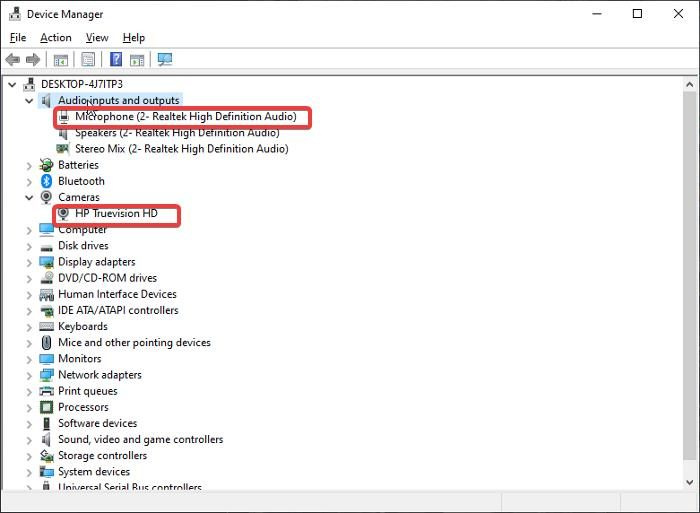
আরেকটি সাধারণ কারণ যা ওমেগলের মাইক্রোফোন বা ক্যামেরা ক্রোমে কাজ না করে তা হল আপনার পিসিতে পুরানো ড্রাইভারের ব্যবহার। এই পুরানো বা দূষিত ড্রাইভারটি আপনার ক্যামেরা এবং মাইক্রোফোনকে কাজ করতে বাধা দেবে, সেইসাথে আপনার কম্পিউটারের অন্যান্য বৈশিষ্ট্যগুলিও। অতএব, ড্রাইভারটিকে সর্বশেষ সংস্করণে আপডেট করার পরামর্শ দেওয়া হচ্ছে।
ক্যামেরা ড্রাইভার আপডেট করতে:
- চাপুন উইন্ডোজ + এইচ কী এবং নির্বাচন করুন ডিভাইস ম্যানেজার .
- ডবল ক্লিক করুন ক্যামেরা বিকল্প
- প্রস্তুতকারকের ওয়েবসাইট থেকে আপনার পিসি ক্যামেরার জন্য সর্বশেষ ড্রাইভার প্যাকেজ ডাউনলোড করুন।
- আপনার পিসির ক্যামেরা ড্রাইভারে ডান ক্লিক করুন এবং নির্বাচন করুন ড্রাইভার আপডেট করুন .
- ক্লিক আমার কম্পিউটারে ড্রাইভার খুঁজুন এবং ডাউনলোড করা ক্যামেরা ড্রাইভার নির্বাচন করতে অন্যান্য অন-স্ক্রীন নির্দেশাবলী অনুসরণ করুন।
মাইক্রোফোন ড্রাইভার আপডেট করতে:
- খোলা ডিভাইস ম্যানেজার এবং ডাবল ক্লিক করুন অডিও ইনপুট এবং আউটপুট .
- প্রস্তুতকারকের ওয়েবসাইট থেকে সর্বশেষ মাইক্রোফোন ড্রাইভার ডাউনলোড করুন।
- আপনার মাইক্রোফোন ড্রাইভারের ডান-ক্লিক করুন এবং আলতো চাপুন ড্রাইভার আপডেট করুন .
- নির্বাচন করুন আমার কম্পিউটারে ড্রাইভার খুঁজুন .
- তারপরে ডাউনলোড করা ড্রাইভার নির্বাচন এবং ইনস্টল করতে অন্যান্য নির্দেশাবলী অনুসরণ করুন।
শেষ পর্যন্ত এই সমস্যা সমাধান করতে সাহায্য করা উচিত. যাইহোক, যদি পূর্ববর্তী কোন সমাধানগুলি অকার্যকর বলে প্রমাণিত হয়, যা বিরল, আপনি কেবল ফায়ারফক্স, মাইক্রোসফ্ট এজ বা সাহসী ব্রাউজারের মতো অন্যান্য ব্রাউজার ব্যবহার করতে পারেন। মন্তব্য বিভাগে আপনার জন্য কোন সমাধান কাজ করে তা আমাদের জানান।
সংযুক্ত: ক্যামেরা ওমেগেলে কাজ করছে না
আমার মাইক্রোফোন এবং ক্যামেরা ওমেগেলে কাজ করে না কেন?
এটা সম্ভবত Omegle মাইক্রো বা ক্যামেরা কাজ করবে না কারণ আপনার কম্পিউটার তাদের অনুমতি ব্লক করেছে। এছাড়াও, ব্যাকগ্রাউন্ড অ্যাপ মাইক্রোফোন এবং ক্যামেরা ব্যবহার করলে আপনি Omegle ভিডিও চ্যাট ব্যবহার করতে পারবেন না। যাইহোক, সমস্যা সমাধানে সাহায্য করতে পারে এমন সমাধানগুলি ইতিমধ্যে নিবন্ধে আলোচনা করা হয়েছে।
পড়ুন: USB মাইক্রোফোন Windows 11/10 এ কাজ করছে না
আমি Omegle এ ভিডিও চ্যাট করার জন্য একটি বহিরাগত ক্যামেরা ব্যবহার করতে পারি?
আপনার পিসি ক্যামেরা সঠিকভাবে কাজ না করলে বা আপনি এটি ব্যবহার করতে চাইলে আপনি একটি বহিরাগত ক্যামেরা ব্যবহার করে Omegle-এ ভিডিও চ্যাট করতে পারেন। এটি ব্যবহার শুরু করার জন্য আপনাকে কেবল একটি বাহ্যিক ক্যামেরা সংযোগ করতে হবে বা ব্লুটুথের মাধ্যমে এটি সংযুক্ত করতে হবে৷
পড়ুন: সার্ভারের সাথে সংযোগ করার সময় চ্যাট ত্রুটি; চ্যাট কাজ না?















